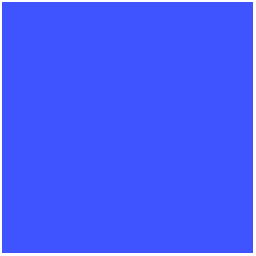Introduksjon
I dette prosjektet skal vi skyte opp fyrverkeri over en by.
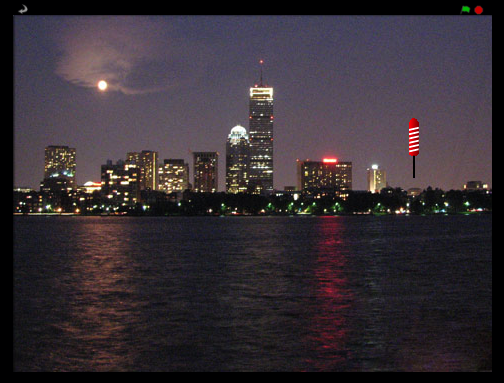
Forberedelser: Last ned bildefiler
Denne første delen kan du godt få hjelp fra en voksen til å gjøre!
Sjekkliste
-
Last ned zip-filen fyrverkeri_lydogbilder.zip og legg den på skrivebordet på datamaskinen din eller en annen plass du finner igjen.
-
Pakk ut zip-filen ved å høyreklikke på den og velge
Extract All,Pakk ut filereller noe lignende.
Steg 1: Lag en rakett som flyr mot musepekeren
Vi starter med å importere forskjellige bilder vi skal bruke i spillet
Sjekkliste
-
Lag et nytt Scratch-prosjekt. Fjern katten ved å høyreklikke på den og velge
slett. -
Bytt bakgrunnsbilde til for eksempel
utendørs/city-with-water. -
Klikk på Ny figur: Last opp figur fra fil,
 , for å
legge til en rakett-figur i prosjektet,
, for å
legge til en rakett-figur i prosjektet, fyrverkeri_lydogbilder/rocket.png. -
Vi vil at raketten skal skjules når du klikker på det grønne flagget.
når grønt flagg klikkes skjul
Nå vil vi gjerne at raketten skal bevege seg mot musepekeren når du trykker på mellomromstasten.
-
Legg til en kloss
når mellomrom trykkes. Deretter lager vi to klosser som gjør raketten synlig og lar den bevege seg mot musepekeren.når [mellomrom v] trykkes vis gli (1) sekunder til x: (mus x) y: (mus y)
Test prosjektet
Klikk på det grønne flagget.
-
Plasser musepekeren over scenen og trykk mellomromstasten.
-
Ser du raketten som beveger seg mot musepekeren?
-
Hva skjer hvis du flytter på musepekeren og trykker mellomromstasten igjen?
Sjekkliste
Fyrverkeri pleier ikke å fly fra side til side, så du bør gjøre det slik at raketten alltid flyr mot musepekeren fra bunnen av skjermen.
-
Før du fyrer opp raketten: bruk klossen
gå tilfor å få raketten til å flytte seg til bunnen av skjermen, men slik at den er samme sted horisontalt.når grønt flagg klikkes skjul når [mellomrom v] trykkes gå til x: (mus x) y: (-200) vis gli (1) sekunder til x: (mus x) y: (mus y)
Test prosjektet
Klikk på det grønne flagget.
-
Trykk mellomromstasten.
-
Flyr raketten mot musepekeren fra bunnen av skjermen?
-
Hva skjer hvis du flytter på musa og trykker mellomromstasten igjen?
Sjekkliste
-
Endelig, prøv å få til det samme ved å bruke museknappen i stedet for mellomromstasten. For å gjøre dette kan vi pakke skriptet vårt inn i
for alltid- oghvis museknappen er nede-klosser. -
Flytt skriptet fra
når mellomrom trykkestilnår grønt flagg klikkes, slik at det blir seende slik ut:når grønt flagg klikkes skjul for alltid hvis <museknappen er nede?> gå til x: (mus x) y: (-200) vis gli (1) sekunder til x: (mus x) y: (mus y) slutt slutt
Test prosjektet
Klikk på det grønne flagget.
-
Klikk musknappen over scenen. Klikk igjen et annet sted.
-
Kommer det raketter flyvende?
Utfordringer
-
Prøv å få noen raketter til å bevege seg litt saktere eller fortere enn andre.
-
Prøv å endre måten raketten flyr mot musepekeren på: få den for eksempel til å bue seg litt.
Steg 2: Få raketten til å eksplodere
Nå skal vi få raketten til å eksplodere med et digert smell!
Sjekkliste
-
Første steg for å få raketten til å eksplodere er å spille av en bang-lyd før den begynner å bevege seg, og deretter gjemme seg når den når musepekeren. For å importere en lyd gå til fanen
Lyderog klikk på Last opp lyd fra fil, . Last opp
lyden
. Last opp
lyden fyrverkeri_lydogbilder/bang.wav.når grønt flagg klikkes skjul for alltid hvis <museknappen er nede?> gå til x: (mus x) y: (-200) spill lyden [bang v] vis gli (1) sekunder til x: (mus x) y: (mus y) skjul slutt slutt -
Neste steg er å få raketten til å sende en melding til resten av spillet når den eksploderer. Vi skal lytte etter meldingen senere. Lag en ny melding som heter
Eksploder.når grønt flagg klikkes skjul for alltid hvis <museknappen er nede?> gå til x: (mus x) y: (-200) spill lyden [bang v] vis gli (1) sekunder til x: (mus x) y: (mus y) skjul send melding [Eksploder v] slutt slutt
Test prosjektet
Klikk på det grønne flagget.
-
Sørg for at raketten spiller av lyden og gjemmer seg når den når musepekeren.
-
Prøv å endre tallet i
gli-klossen slik at raketten skjules akkurat samtidig som det smeller.
Sjekkliste
-
Last opp en ny figur fra fil,
fyrverkeri_lydogbilder/firework1.png. -
Når denne figuren får meldingen
Eksploderpasser vi på at den er gjemt, flytter den til raketten ved bruk av klossengå til, viser den og skjuler den igjen 1 sekund senere.når jeg mottar [Eksploder v] skjul gå til x: ([x-posisjon v] av [rocket v]) y: ([y-posisjon v] av [rocket v]) vis vent (1) sekunder skjul
Test prosjektet
Klikk på det grønne flagget.
-
Blir raketten erstattet av et eksplosjonsbilde når den eksploderer?
-
Hva skjer hvis du holder musknappen nede mens du beveger på musa? (Ikke bekymre deg, vi skal fikse det senere.)
Steg 3: Gjør hver eksplosjon unik
Nå skal vi lage litt variasjon slik at ikke alle eksplosjonene ser helt like ut.
Sjekkliste
-
Vi kan gjøre hver eksplosjon unik ved å bruke klossen
sett fargeeffektog velge en tilfeldig farge før eksplosjonen vises.når jeg mottar [Eksploder v] skjul sett [farge v] effekt til (tilfeldig tall fra (1) til (200)) gå til x: ([x-posisjon v] av [rocket v]) y: ([y-posisjon v] av [rocket v]) vis vent (1) sekunder skjul -
Legg til forskjellige bilder av eksplosjoner som drakter ved å velge
Drakter-fanen tilfirework1. Ved å klikke Last opp drakt fra fil, , kan du
legge til
, kan du
legge til firework2.png,firework3.pngogfirework4.pngfrafyrverkeri_lydogbilder. -
Klarer du å få eksplosjonene til å bruke forskjellige drakter? (Hint: Du kan for eksempel bruke
neste draktet passende sted i skriptet til Firework1.)
Test prosjektet
Klikk på det grønne flagget.
-
Har hver eksplosjon en forskjellig farge?
-
Ser hver eksplosjon forskjellig ut?
Sjekkliste
-
Til slutt, gjør eksplosjonen større etter at raketten eksploderer! I stedet for å vente i 1 sekund sett størrelsen til figuren til 5% før den vises, og etter at den blir synlig øk størrelsen med 5 tjue ganger ved bruk av klossen
gjenta.når jeg mottar [Eksploder v] skjul neste drakt sett [farge v] effekt til (tilfeldig tall fra (1) til (200)) gå til x: ([x-posisjon v] av [rocket v]) y: ([y-posisjon v] av [rocket v]) sett størrelse til (5) % vis gjenta (20) ganger endre størrelse med (5) slutt vent (1) sekunder skjul
Test prosjektet
Klikk på det grønne flagget.
-
Sprer eksplosjonen seg ut fra midten av raketten?
-
Vokser eksplosjonen gradvis?
Utfordringer
Prøv å gjøre hver eksplosjon enda mer unik: endre størrelsen og veksthastigheten for eksplosjonen.
Steg 4: Fiks "send melding"-feilen
Husker du at vi tidligere hadde et problem med å holde museknappen nede?
Dette problemet oppstår fordi når raketten sender sin melding om
eksplosjonen, gjentar den hvis-løkken med en
gang. Dermed blir det sendt en eksplosjonsmelding før den forrige er
ferdig med animasjonen.
I programmeringsverden kaller vi denne type problemer for bugs, fordi man i gamle dager (da datamaskiner var mye større) kunne ha problemer med at innsekter ble fanget inne i datamaskinene og ødela programmer.
Sjekkliste
-
For å fikse dette kan du erstatte klossen
send meldingmedsend melding og vent. Da vil ikke løkken gjentas før den forrige eksplosjonen er ferdig. Gå tilbake tilrocketog endre skriptet:når grønt flagg klikkes skjul for alltid hvis <museknappen er nede?> gå til x: (mus x) y: (-200) spill lyden [bang v] vis gli (1.5) sekunder til x: (mus x) y: (mus y) skjul send melding [Eksploder v] og vent slutt slutt
Test prosjektet
Klikk på det grønne flagget.
- Får du eksplosjonen til å dukke opp på riktig sted og til riktig tid?
Lagre prosjektet
Gratulerer, du er ferdig! Nå kan du kose deg med spillet!
Ikke glem å dele spillet ditt med alle dine venner og familien! Klikk
på Legg ut i menylinjen.